极光pdf是一款功能强大的pdf编辑软件,为用户带来了编辑、格式转换、注释、压缩合并和pdf翻译等多种功能,能够满足用户不同的需求,因此极光pdf软件吸引了不少用户前来下载使用,当用户在电脑上打开极光pdf软件时,会发现当前的功能是很丰富的,可以帮助自己完成pdf文件的编辑工作,最近小编看到有用户问到极光pdf恢复快捷键默认设置的问题,其实这个问题是很好解决的,用户打开设置窗口后点击快捷键设置选项卡,接着在右侧页面中按下底部的恢复默认设置选项即可解决问题,那么下面就和小编一起来看看极光pdf恢复快捷键默认设置的方法教程吧,希望用户能够从中获取到有用的经验。
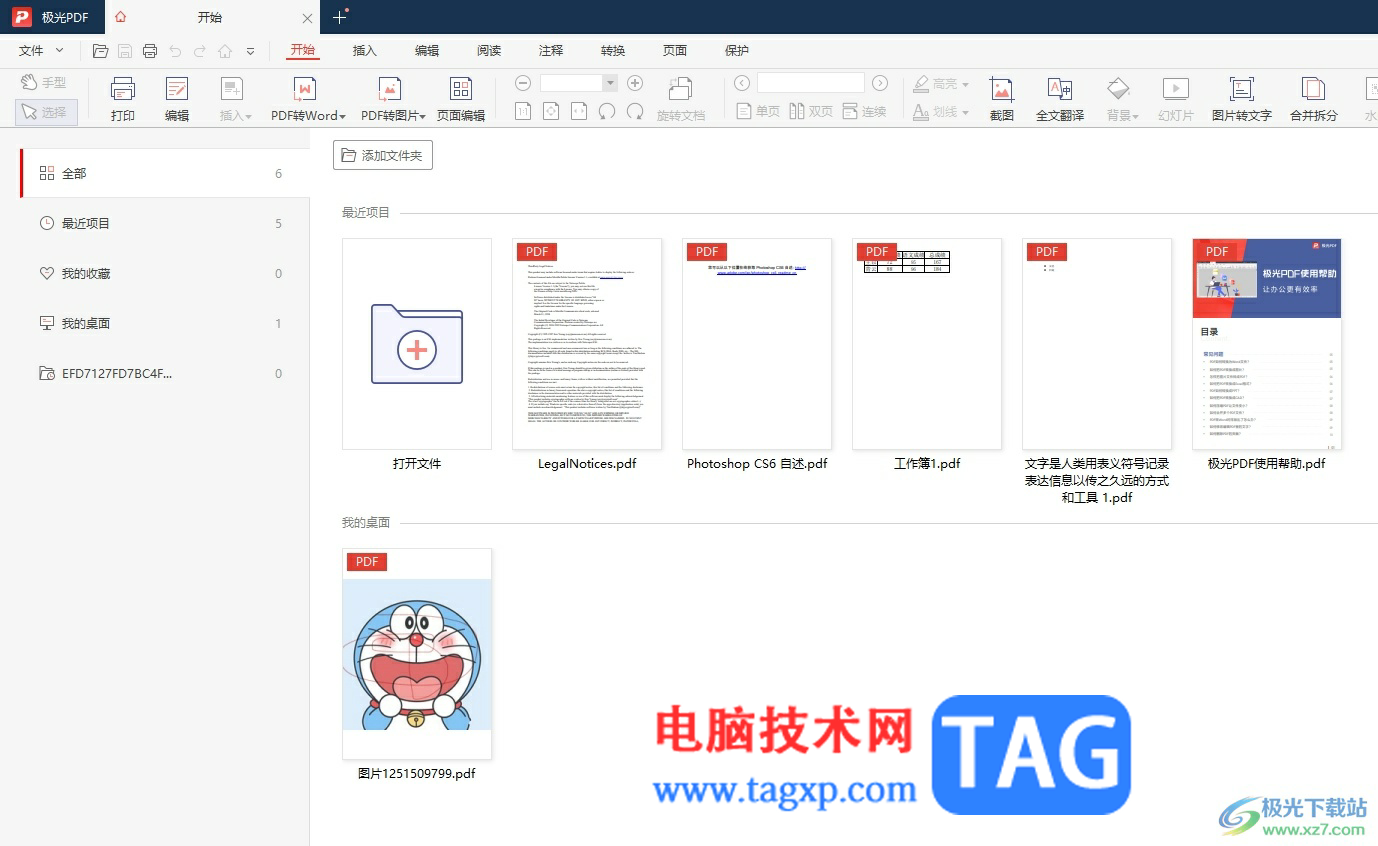
1.用户在电脑桌面上打开极光pdf软件,并来到主页上点击右上角的设置选项
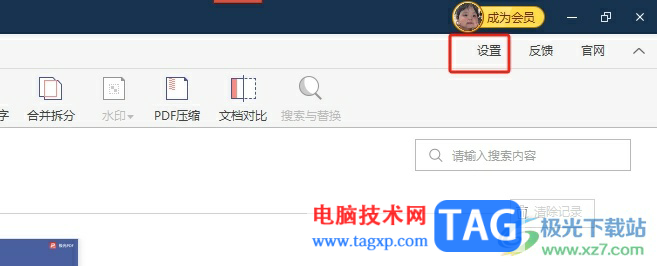
2.页面发生切换进入到设置窗口中,用户将左侧的选项卡切换到快捷键设置选项卡上
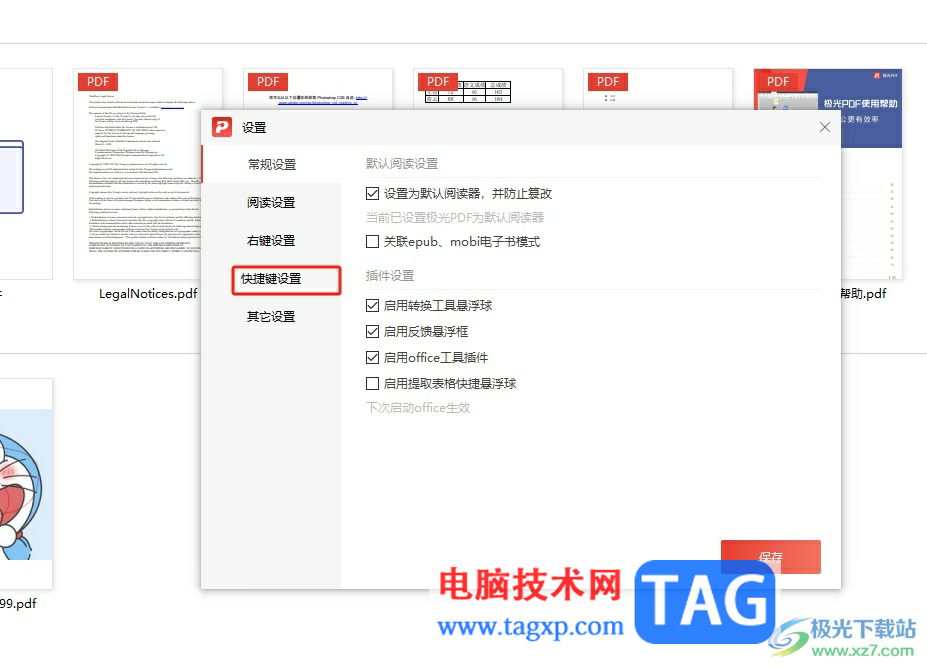
3.这时用户在右侧的功能选项中,按下左下角的恢复默认设置按钮即可解决问题
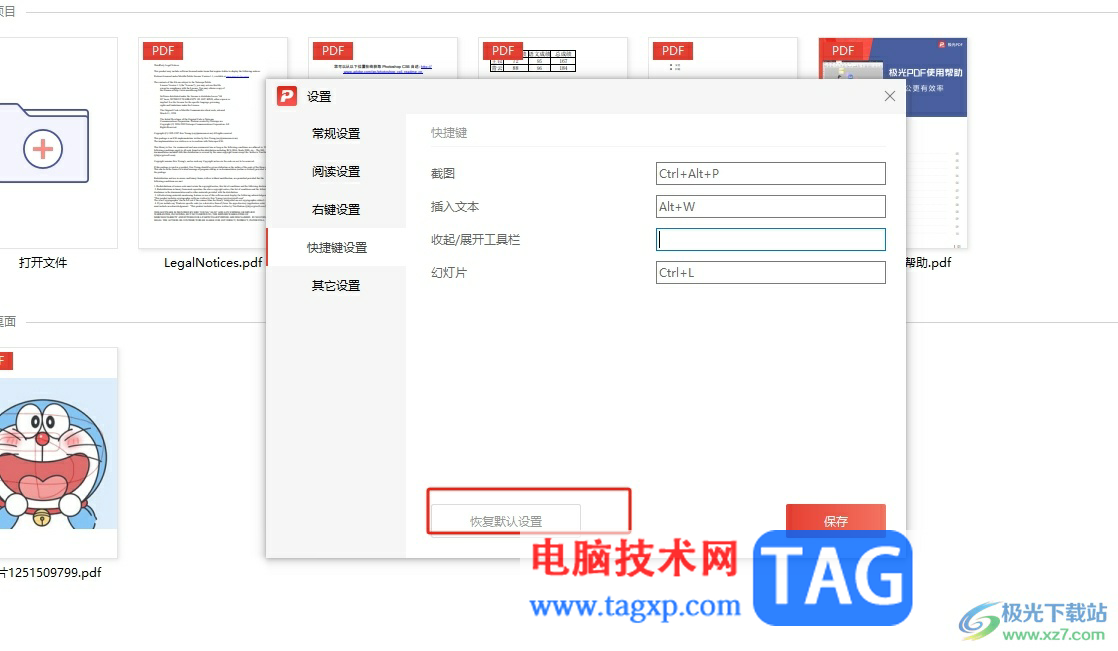
4.然后用户可以看到相关功能的快捷键发生了变化,用户需要按下右下角的保存按钮
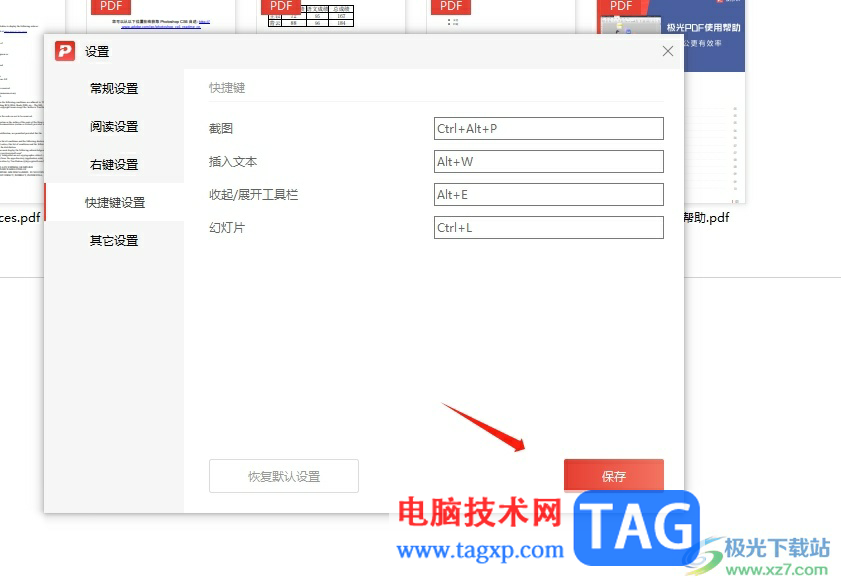
5.完成以上操作后,可以在设置窗口中看到弹出来的设置成功提示文字
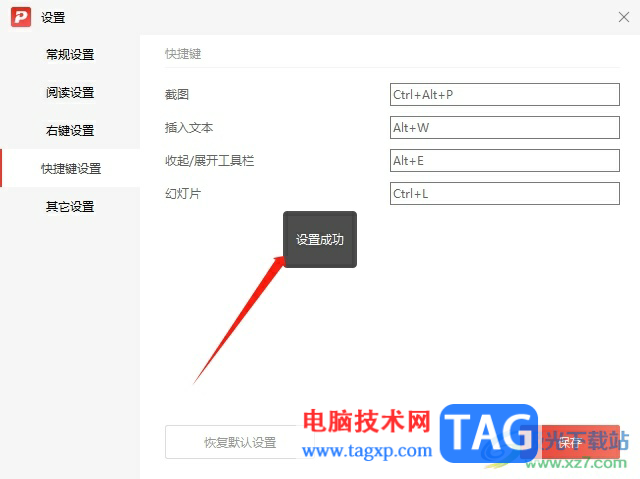
以上就是小编对用户提出问题整理出来的方法步骤,用户从中知道了大致的操作过程为点击设置——快捷键设置——按下恢复默认设置按钮这几步,方法简单易懂,因此感兴趣的用户可以跟着小编的教程操作试试看,一定可以解决好大家的问题的。
 KB5004760:Microsoft发布带外累积更新以修复
KB5004760:Microsoft发布带外累积更新以修复
如果你在Windows10上打开PDF文件有困难,你并不孤单,因为微软已......
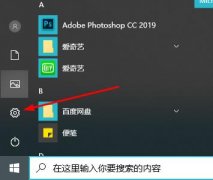 win102004退回1909详细教程
win102004退回1909详细教程
很多的小伙伴在win10系统上更新了2004版本后都感觉使用起来不习......
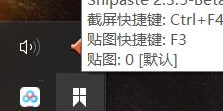 snipaste怎样设置开机启动?snipaste设置开机
snipaste怎样设置开机启动?snipaste设置开机
使用snipaste的用户很多,一些新用户不清楚snipaste怎样设置开机启......
 显卡故障排查实用技巧:如何判断我的显
显卡故障排查实用技巧:如何判断我的显
显卡作为电脑中的重要组成部分,直接影响着游戏性能以及图形......
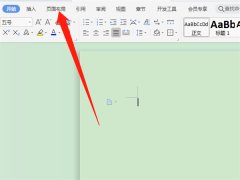 wps怎么设置边框线-wps设置边框线的方法
wps怎么设置边框线-wps设置边框线的方法
在日常工作中,我们经常会使用wps这款软件,那么在使用过程中......

斗鱼直播是很多小伙伴都在使用的一款直播软件,在这款软件中我们可以收看各种赛事直播,还可以开启自己的直播。在使用斗鱼直播软件观看直播的过程中,有的小伙伴想要将自己喜欢的主播...

作为一款很好用的excel插件,方方格子为用户带来了不少的帮助,并且有效避免了重复复杂的操作,再加上其中强大且丰富的功能很好的满足了用户的数据处理需求,因此方方格子软件吸引了大...
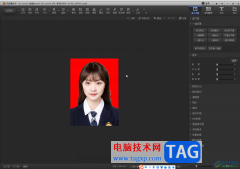
光影魔术手是一款非常好用的专业图片处理软件,其中的功能非常丰富,很多小伙伴都在使用。如果我们需要在光影魔术手中把照片背景换成白色的,小伙伴们知道具体该如何进行操作吗,其实...

苹果手机作为一款热门的移动设备之一,收获了大量的用户群体,给用户带来了许多的便利,当用户在使用苹果手机时,会发现手机桌面上自带的许多实用应用,深受用户的喜爱,例如备忘录、...

adobeindesign是一款非常专业的制作书籍、海报等设计软件,adobe系列的软件都是非常实用且专业性很强的软件,不管是ps还是au或者pr以及id,这几种adobeindesign都是目前非常流行且非常火热的软件,...
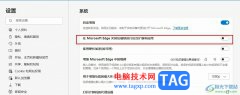
Edge浏览器是很多小伙伴都在使用的一款便捷浏览器,在这款浏览器中,我们可以安装各种插件来增加浏览器的功能,提高我们的工作效率。有的小伙伴在使用Edge浏览器时经常会遇到关闭了浏览...

很多小伙伴都开始使用火狐浏览器,因为这款浏览器相比于其他浏览器来说所占用的内存更小,并且浏览速度十分的快速,在这款浏览器中我们还可以将自己常用的网站添加到常用网址中,既方...
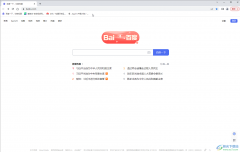
谷歌浏览器是很多小伙伴都在使用的一款软件,在其中我们可以非常方便地访问网页,不受广告的打扰。对于我们经常需要访问的网页我们可以将其加入书签,这样后续就可以快速进行访问。如...
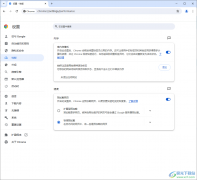
谷歌浏览器是我们常常在使用的一款浏览器,有的小伙伴喜欢使用该浏览器进行相应的设置,其中有部分小伙伴长期使用该浏览器之后,会出现谷歌浏览器内存占用太多的情况,那么我们可以找...
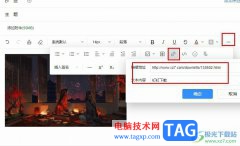
很多小伙伴在使用钉钉邮箱编辑新邮件时,经常会需要在邮件中插入各种内容,例如图片、表格、表情包等。有的小伙伴想要在邮件中插入链接,但又不知道链接工具该在哪里找到。其实很简单...
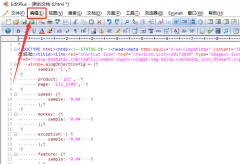
想必有很多朋友都很想知道EditPlus怎么在代码中删除html标签?那么接下来小编就为大家带来了EditPlus删除html标签的方法,感兴趣的朋友可以来了解了解哦。...

剪映是很多小伙伴都在使用的一款视频剪辑软件,在这款软件中我们可以根据自己的需求对视频进行剪切、合并或是添加字幕、背景音乐等操作。有的小伙伴在给视频添加背景音乐时想要对背景...
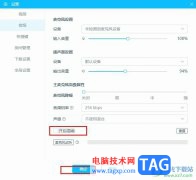
哔哩哔哩直播姬是很多小伙伴都在使用的一款直播软件,在这款软件中我们可以随时随地开启一场线上直播,还可以使用哔哩哔哩直播姬中的功能解决直播过程中遇到的各种各样的问题。有的小...

AutoCAD是一款非常好用的设计软件,该软件因为功能强大而广受欢迎。如果我们需要在AutoCAD中将CAD格式文件转换为PDF格式,小伙伴们知道具体该如何进行操作吗,其实操作方法是非常简单的。我...

中望cad是一款国产的cad软件,它在操作习惯上和语言上都非常符合国人的使用习惯,帮助用户高效便捷的完成图纸的设计工作,因此从事产品设计和建筑行业的用户都很喜欢这款cad软件,当用户...